هذه المقالة عبارة عن دليل يحتوي على لقطات شاشة لمساعدتك في إعداد Windows 11 Live Wallpaper.
هل سئمت من خلفيات سطح المكتب؟ يمكنك جعله مباشرًا عن طريق تعيين خلفية حية أو خلفية سطح مكتب متحركة. ليس لدى Windows 11 طريقة للقيام بذلك افتراضيًا ، ولكن هناك تطبيقات مفيدة تابعة لجهات خارجية يمكنك استخدامها.
فيما يلي كيفية تعيين Windows 11 Live Wallpaper. استمر في التمرير للتحقق من ذلك.
Windows 11: خلفية متحركة
تحميل
يمكنك تعيين خلفية سطح مكتب في الوقت الفعلي في نظام التشغيل Windows 11 ، ولكنك ستحتاج إلى استخدام تطبيق تابع لجهة خارجية للقيام بذلك. التطبيقات الموصى بها هي تطبيقات مجانية ومفتوحة المصدر.خلفيات حية . يمكنك تنزيل Lively Wallpaper من متجر Microsoft.
لتنزيل هذا التطبيق ، انقر فوق رمز Windows Search على شريط المهام ، واكتب “Microsoft Store” في مربع البحث ، وحدد Microsoft Store من نتائج البحث.
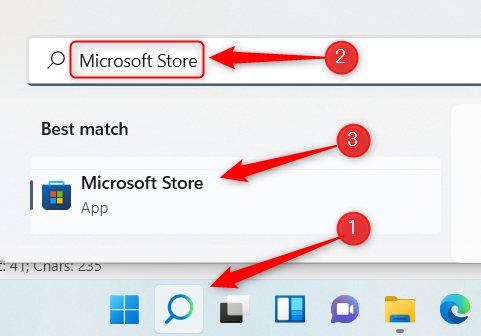
اكتب “Lively Wallpaper” في شريط البحث في متجر Microsoft ، ثم حدد تطبيق Lively Wallpaper من نتائج البحث.
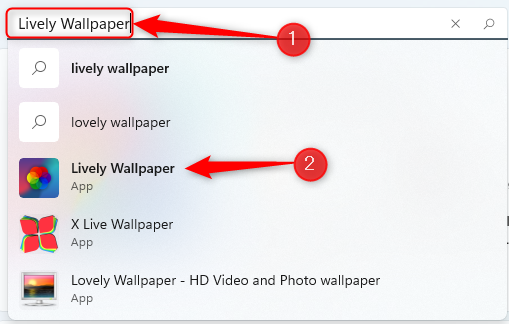
ثم يمكنك رؤية بعض المعلومات حول التطبيق. انقر فوق “الحصول” على يمين هذه المعلومات.
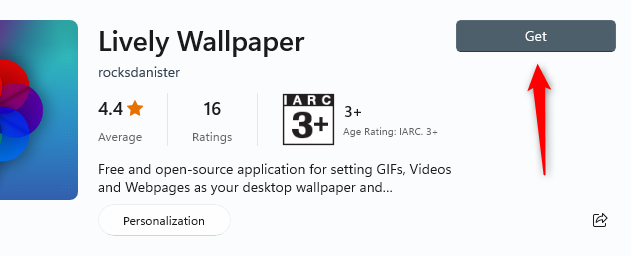
حدد هذا الخيار وسيبدأ تنزيل Lively Wallpaper. بعد التثبيت ، يمكنك البحث عنه باستخدام Windows Search.
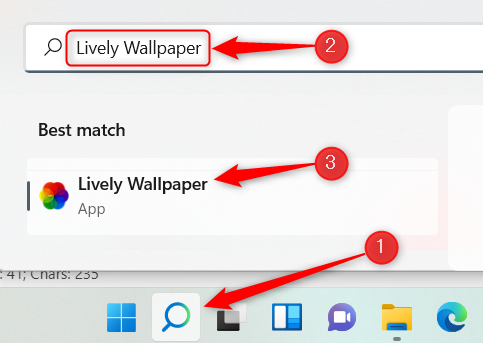
انقر فوق Lively Wallpaper في نتائج البحث لتشغيل التطبيق.
اختر خلفية حية من مكتبة Lively Wallpaper
تحتوي Lively Wallpaper على العديد من الخلفيات الحية للاختيار من بينها. لاستخدام واحد ، ما عليك سوى فتح التطبيق واختيار التطبيق الذي تريده من المكتبة. في هذا المثال ، سنختار Parallax.js.
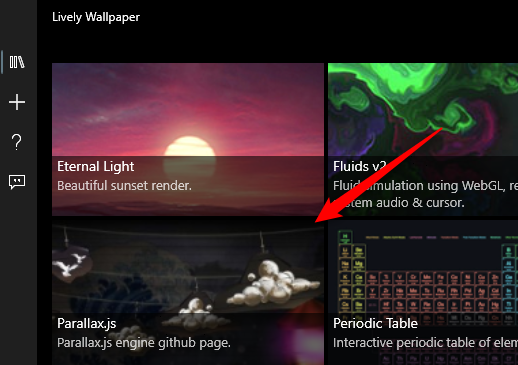
هذه هي النهاية. تم تعيين الخلفية الحية الخاصة بك الآن.
قم بتعيين فيديو مخصص أو فيديو YouTube أو GIF كخلفية
إذا لم تتمكن من العثور على خلفية تعجبك في مكتبة Lively Wallpaper ، فيمكنك استخدام مقطع فيديو أو GIF على جهاز الكمبيوتر الخاص بك أو تعيين فيديو خاص بك باستخدام فيديو YouTube.
للبدء ، افتح التطبيق ، ثم انقر فوق رمز الإضافة (+) في الجزء الأيمن.
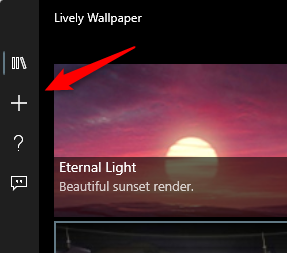
في الشاشة التالية ، انقر فوق “استعراض” في تحديد الملف لتحديد مقطع فيديو أو صورة GIF من جهاز الكمبيوتر الخاص بك.
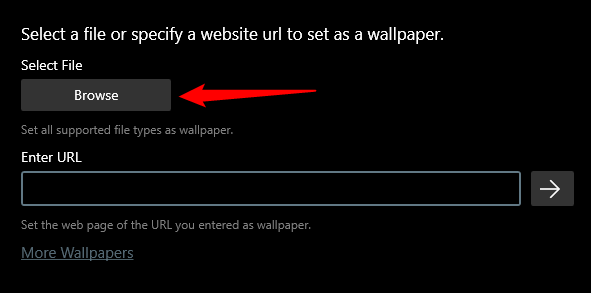
سيتم فتح مستكشف الملفات. ابحث عن الفيديو أو GIF الذي تريد استخدامه وحدده ، ثم انقر فوق “فتح”.
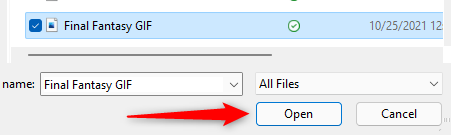
بدلاً من ذلك ، لاستخدام مقطع فيديو YouTube ، أدخل عنوان URL لفيديو YouTube في مربع النص “إدخال عنوان URL” ، ثم انقر فوق زر السهم الأيمن.
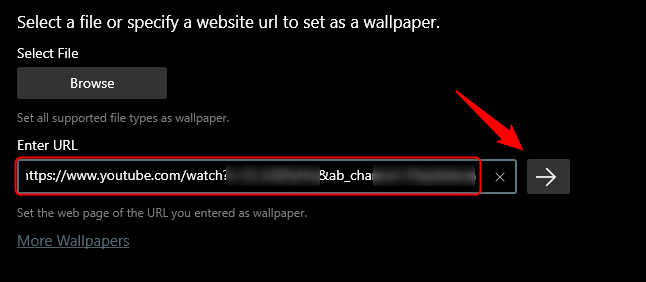
سواء اخترت مقطع فيديو محليًا أو GIF أو فيديو YouTube ، فسيظهر في مكتبة التطبيقات الخاصة بك. في الجزء الأيمن ، انقر فوق الزر Library (المجلد 3) ثم حدد الفيديو أو GIF الذي تم تحميله حديثًا.
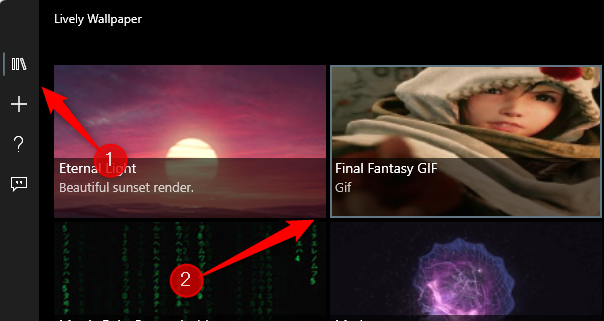
عند تحديده ، سيظهر كخلفية لسطح المكتب.
تعيين خلفيات حية على شاشات متعددة
عند استخدام شاشات متعددة ، يتم تطبيق الخلفية المحددة على شاشة واحدة فقط. لتعيين خلفية حية على شاشة أخرى ، افتح التطبيق وانقر فوق رمز لوحة التحكم (الشاشة) في الزاوية العلوية اليمنى من النافذة.

تظهر لوحة تحكم التطبيق. طريقة الوضع الافتراضية هي “الشاشات المحددة فقط”. بمعنى آخر ، سيتم عرض خلفية الشاشة المحددة فقط على الشاشة المحددة. لتعيين خلفية لشاشة أخرى ، حددها من مجموعة Display Selection.
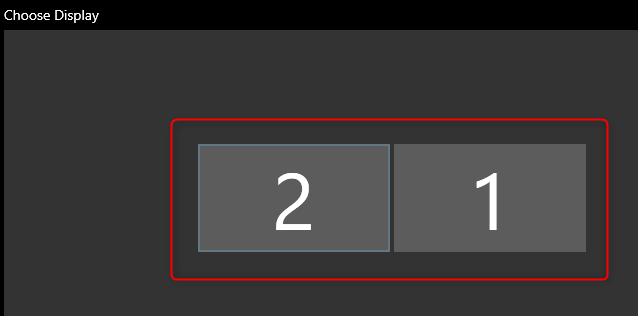
بمجرد التحديد ، ارجع إلى مكتبة التطبيق وحدد خلفية لوضعها على شاشة أخرى.
يمكنك أيضًا تغيير كيفية تخطيط الخلفية المحددة. هذا يعني أنه يمكنك اختيار تمديد الخلفية المحددة لجميع الشاشات أو تكرار نفس الخلفية على كل شاشة. ما عليك سوى النقر فوق فقاعة الكلام بجوار الخيار الذي تريد استخدامه.
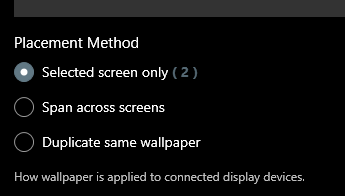
قم بإيقاف تشغيل الخلفية الحية
للتوقف عن استخدام خلفية الشاشة الحية التي قمت بتعيينها باستخدام Lively Wallpaper ، افتح التطبيق ثم انقر فوق رمز لوحة التحكم (الشاشة) في الزاوية العلوية اليمنى من النافذة.

في لوحة تحكم التطبيق ، انقر فوق “إغلاق الخلفية” في الزاوية اليمنى السفلية من النافذة.
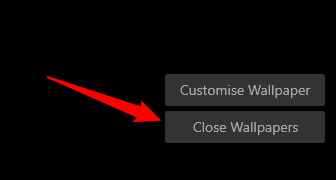
تتم إزالة الخلفية.
لا توجد طريقة لتمكين الخلفيات الحية افتراضيًا في Windows 11 ، ولكن Microsoft توفر الكثير من الخلفيات الجميلة لنظام التشغيل ، بحيث يمكنك بسهولة تغيير خلفية سطح المكتب.
أعلاه ، نظرنا في كيفية تعيين Windows 11 Live Wallpaper.
نهاية.













